1、运行Microsoft PowerPoint 2010软件,在第一个演示文稿中单击要链接到第二个演示稿的文本或对象

2、切换到“插入”功能区,在链接分组中单击“动作”命令

3、弹出“动作设置”对话框,在“单击鼠标”标签或“鼠标移过”标签选择“超链接到”选项

4、单击右侧的小三角按钮,打开下拉列表框,选择“其他PowerPoint演示文稿”
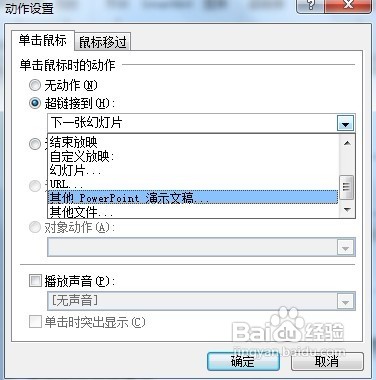
5、弹出“超链接到其他 PowerPoint 演示文稿”对话框,找到第二个演示文稿,然后选中并单击“确定”按钮

6、打开“超链接到幻灯片”对话框,选择要链接到的幻灯片,最后一路单击“确定”按钮

